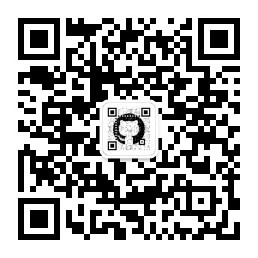小 Z 的 iPad Pro 使用指南
小 Z 的 iPad Pro 已经购买了有将近半年的时间了,大家是否非常好奇是否是买前生产力,买后爱奇艺呢?😄,小 Z 除了把平板当成一个观感极佳的影音设备外,主要将其应用到了读书和阅读方面。下面小 Z 就来讲讲如何发挥 iPad Pro 的生产力潜力。
应用程序
Microsoft Edge
在 iPad 上,浏览器没有电脑上那么重要,可以直接使用自带的 Safari 浏览器,也可以使用第三方的浏览器,比如 Microsoft Edge 和 Alook 浏览器。
有了浏览器,几乎就覆盖到了很多使用电脑的场景,小 Z 使用笔记本电脑的时候,大多也是在网上浏览各大网站的内容。
设置其为默认的浏览器,替代自带的 Safari
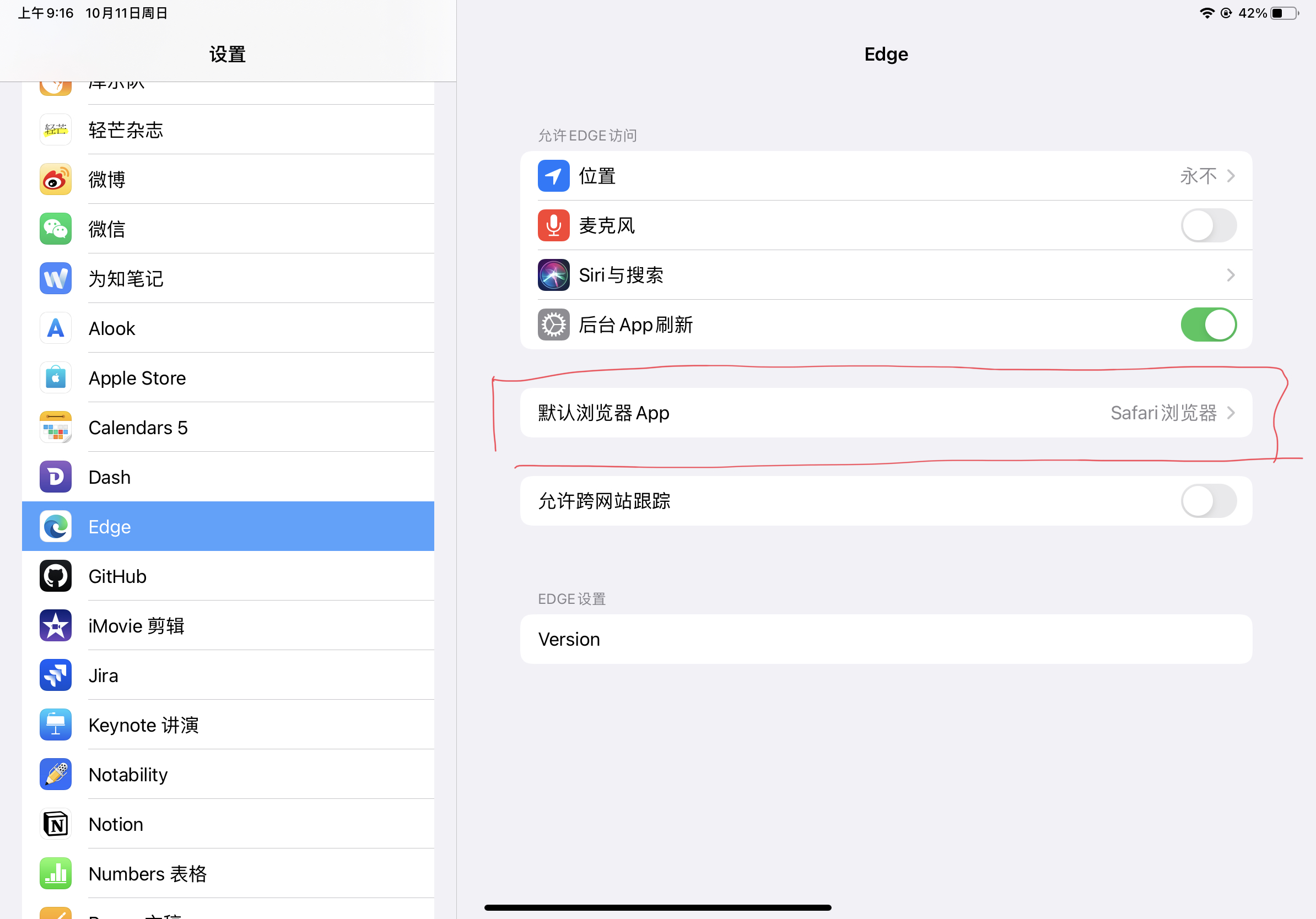
图书阅读
首先使用 Microsfot Edge 下载相应的电子书,然后将其导入到自带的图书应用程序中去。下次就可以使用图书应用进行阅读了。
图书的阅读进度是可以在不同的苹果设备上面同步的
截图
在使用 Apple Pencil 的过程中,可以使用笔从 iPad 的左下角往斜上角滑动,就可以截图了,然后再对截图进行相应的图片处理
微信公众号
在 iPad 使用微信就可以阅读公众号文章了,不需要通过其他方式了。
关于微信公众号的阅读,小 Z使用的是轻芒杂志进行订阅和阅读,而不是使用微信应用进行阅读。轻芒杂志免费版最多可以订阅 30 个公众号,目前对于小 Z 来说已经足够了。同时轻芒杂志是跨平台的,看不完的内容,小 Z 可以继续在手机上继续阅读。
手写笔记
手写笔记应用目前在用的是 Notability,但是还不怎么会用这个软件。苹果自带的备忘录也可以实现简单的手写功能。至于另一个畅销的软件 GoodNotes 5,小 Z 并没有购买。
其他
比较奇怪的地方在于 iPadOS 里面没有计算器和天气应用
在 iPadOS 14 中默认有天气的小组件,可以显示天气信息。
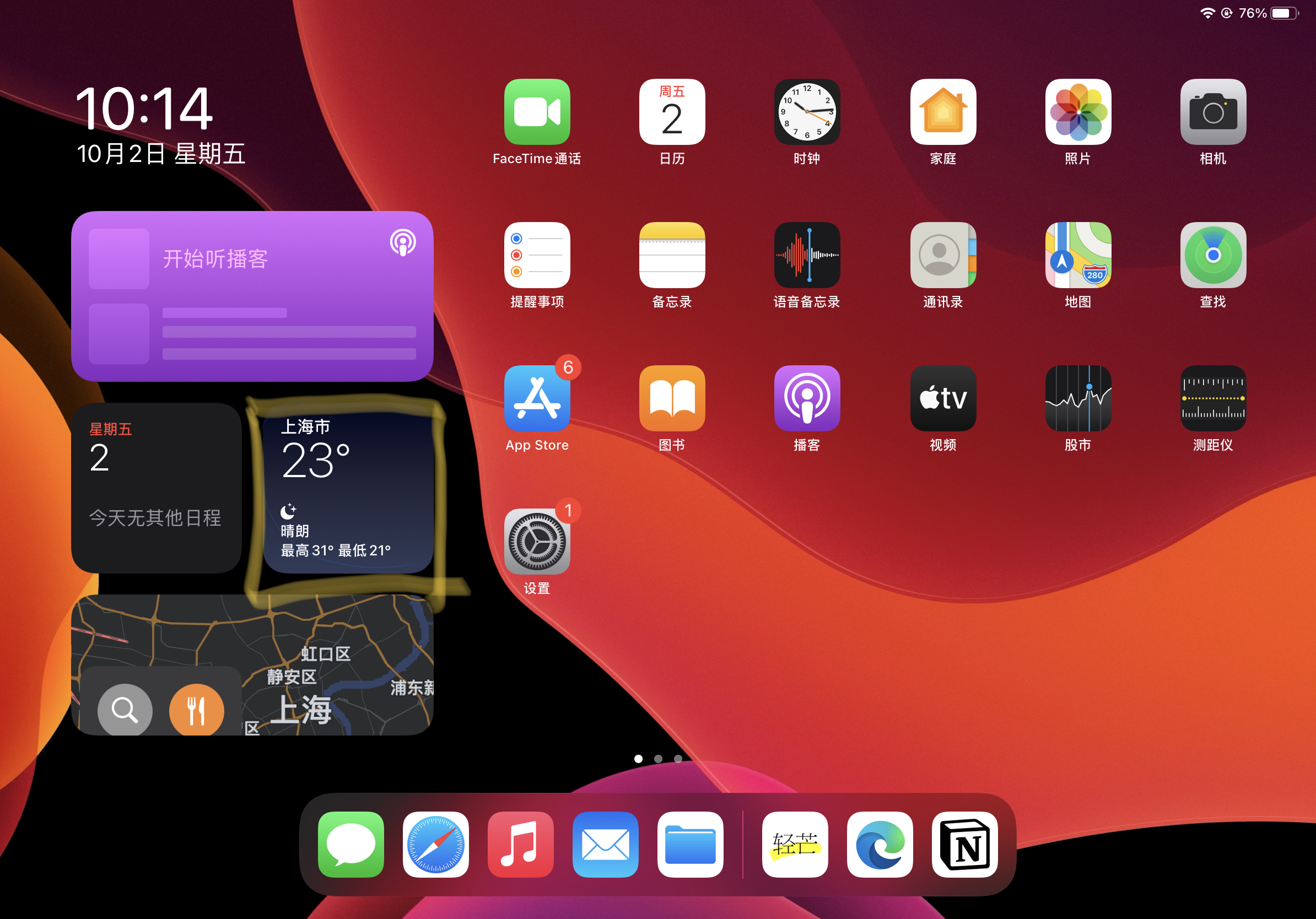
通过在屏幕下拉,可以弹出 spotlight 搜索,可以输入相应的计算公式得到计算结果。
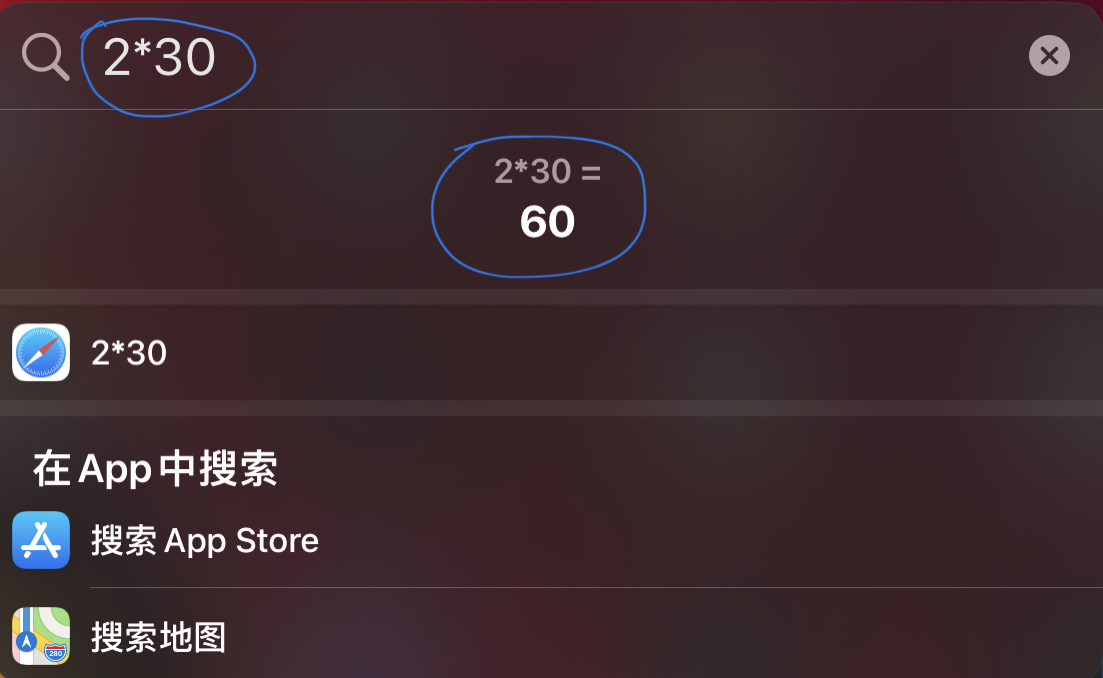
当然,也可以使用其他第三方的计算应用,比如手写的 calculator。
配件
Apple Pencil
要说什么是买了 iPad Pro 后必须购买,小 Z 想毫不犹豫是苹果自家的 Apple Pencil。

保护壳
官网的保护壳和键盘套装价格太不友好了,可以去电商平台选择自己喜欢的保护壳。
外接键盘
首选是使用蓝牙键盘,因为蓝牙键盘是不需要使用任何接口的。考虑到一些蓝牙键盘高昂的价格,次选可以使用有线键盘,只不过你需要一根 type c 转 usb 的转接线。成本来看,两者其实相差不大,从易用性来说,蓝牙键盘还是最好的选择。小 Z 的这篇文章就是使用下图的这样方式编写的。

目前已经入手雷柏的蓝牙无线键盘,摆脱了有线的束缚。键盘快捷键正在陆续梳理中,比较遗憾的是目前移动端的浏览器都还不能安装插件,不然就可以使用 vim 快捷键全权控制浏览器了。
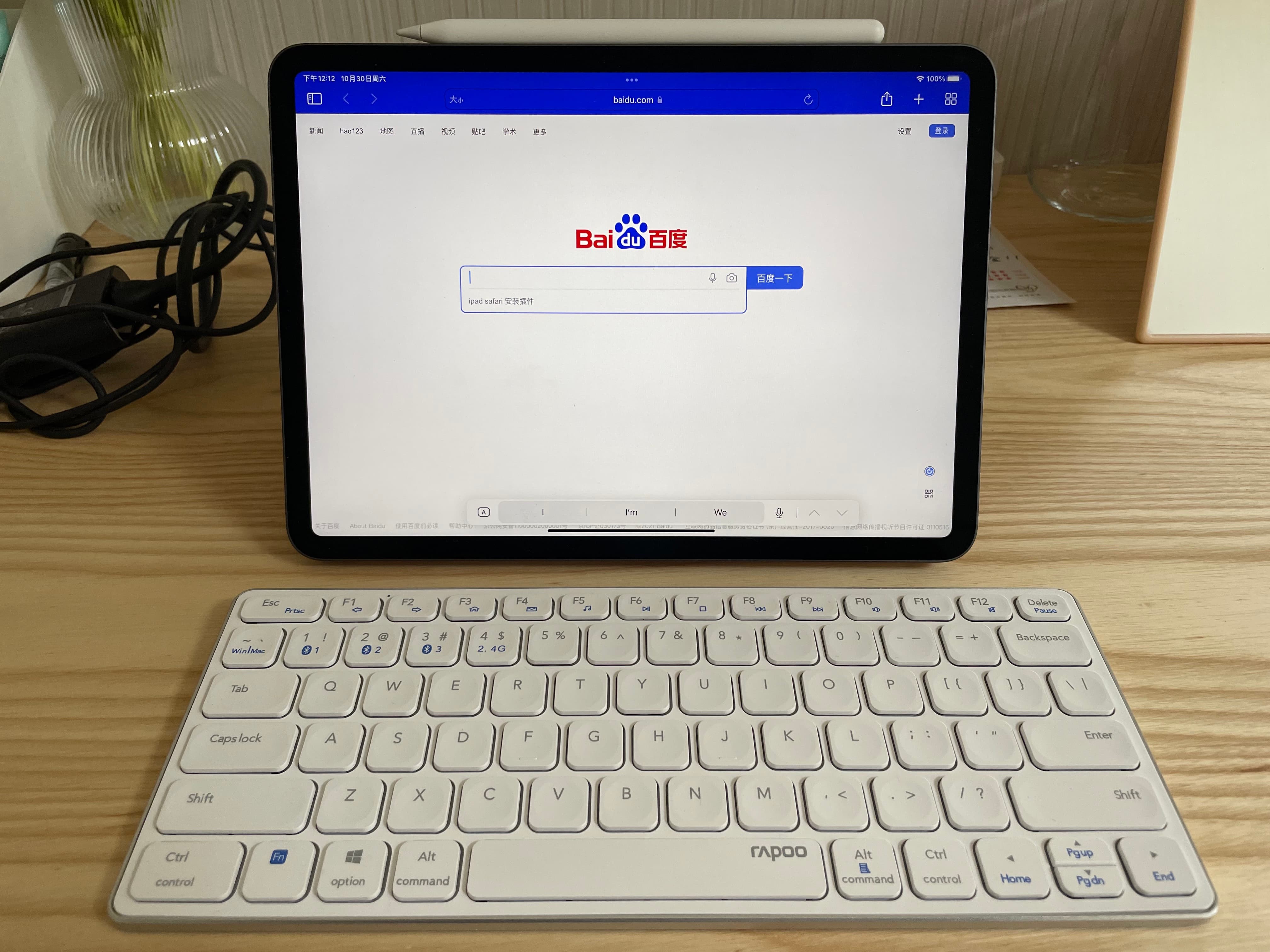
键盘技巧
在应用中,长按 Command 键会显示当前应用的快捷健。
| 快捷键 | 功能 |
|---|---|
| Command + H | 回到桌面 |
| Command + Tab | 切换应用 |
鼠标
至于鼠标,目前来看,是不怎么需要的,可以使用键盘快捷键操控,实现不行可以用手或者笔进行移动和操作。
转接线
比起几年前的转接线,最近的转接线价格还是下探了不少的。
目前小米官网在售的这款 89 元转接线,比小 Z 2017 年初购买的将近 200 元的绿联转接线价格友好了不少。利用 HDMI 接口可以扩展 iPad Pro;USB 接口则用来连接有线键盘或者鼠标。

为了兼容老式的 VGA 屏幕,小 Z 购买的是如下所示带 VGA 接口的转接线。各位可以根据自己的需求进行选择,也许你根本就不需要这样一条转接线,为此还能节省一笔开销。

更多精彩内容请关注: